Cara Mendapatkan Google Play di Tablet Api Anda
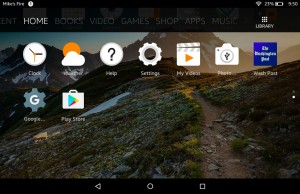
AmazonTablet Fire cukup bagus. Mereka tidak mahal, mereka memiliki kontrol orangtua, dan yang terbaru bahkan memiliki penyimpanan yang dapat diperluas. Tapi yang tidak mereka miliki adalah Google Play. Tablet api hanya memungkinkan Anda mengunduh aplikasi dari Amazon App Store, yang berarti tidak ada Chrome, tidak YouTube aplikasi, tanpa Lego Boost dan tanpa Photoshop Express.
Dan sementara banyak aplikasi berhasil masuk ke Amazon App Store pada akhirnya, benar-benar tidak perlu menunggu. Saya bukan pecandu komputer, dan saya berhasil mendapatkan Google Play di a Kindle Fire Tablet mengikuti instruksi dari XDA Developers Forum, papan diskusi untuk pengembang seluler. Saya telah memperluas instruksi tentang cara mendapatkan Google Play di Fire Tablet Anda dan menambahkan tangkapan layar untuk membuatnya sangat mudah!
Cara Mendapatkan Google Play di Tablet Api Anda
1. Geser ke bawah dari atas layar.

2. Tekan Pengaturan.

3. Di bawah Pribadi, ketuk Keamanan.

4. Di bawah Lanjut, nyalakan Aplikasi dari Sumber Tidak Dikenal.

5. Anda akan melihat peringatan tentang bertanggung jawab atas semua kerusakan pada Fire yang dapat dilakukan oleh aplikasi sumber yang tidak dikenal. Ini akan menjadi saat yang tepat untuk menyebutkan bahwa meskipun ini adalah proses yang mudah, saya juga tidak bertanggung jawab atas kerusakan pada Fire Anda, dan begitu juga dengan Laptop Magazine! Tekan OK.

6. Tahan tombol Power dan klik OK.

7. Sekarang kita guntuk menginstal beberapa file APK (itu format file Android) menggunakan browser Fire Fire.
8. Buka artikel ini (yang sedang Anda baca) di Sutra browser di tablet api Anda. Jika Anda tidak mau, salin dan tempel instruksi ini ke dalam surel, kirimkan surel ke diri Anda sendiri, dan buka di neraka.
9. Buka tautan di bawah ini satu per satu, dan pastikan Anda menggunakan set tautan yang benar.
Tautan untuk Kebakaran Generasi ke-4, ke-5, dan ke-6, bukan pada 2017 7th Gen Fire HD 8. Tidak tahu versi Fire apa yang Anda miliki? Buka Pengaturan, tekan Opsi Perangkat, dan gulir ke bawah ke Model Perangkat.
Tautan untuk 2017 (Generasi ke-7) Fire HD 8. Pastikan Anda mengikuti instruksi di atas tentang cara menginstalnya secara berurutan dan "Unduhan" mana yang harus diklik!
File APK # 1, Pengelola Akun Google
APK File # 2, Kerangka Layanan Google
File APK # 3: Layanan Google Play
File APK # 4: Google Play Store
Tautan untuk 2018 (Generasi ke-8) Fire HD 8.
File APK # 1, Pengelola Akun Google
APK File # 2, Kerangka Layanan Google
File APK # 3: Layanan Google Play
File APK # 4: Google Play Store
10. Pertama, klik Unduh APK, abaikan pemberitahuan dari versi yang lebih baru di bawah ini. (JANGAN mengklik Unduhan lain apa pun di halaman, itu mungkin iklan.) Jika Anda mengklik tautan dalam surel, peramban Silk akan terbuka secara otomatis. File-file perlu diinstal secara berurutan, sehingga untuk menghindari kebingungan, buka, unduh, dan instal satu per satu.

11. Klik "OK" ketika setiap unduhan dimulai Anda harus mendapatkan peringatan pop-up bahwa file tersebut dapat merusak komputer Anda.

12. Buka unduhan.

13. Gulir ke layar berikut ke bawah dan ketuk Instal.

14. Ketuk Selesai. Sekarang, ulangi langkah 9 hingga 14 untuk tautan yang tersisa.

Sekarang Anda akan melihat aplikasi Google Play di Layar Beranda Anda. Tekan dan masuk dengan akun Google Anda! Voila!





